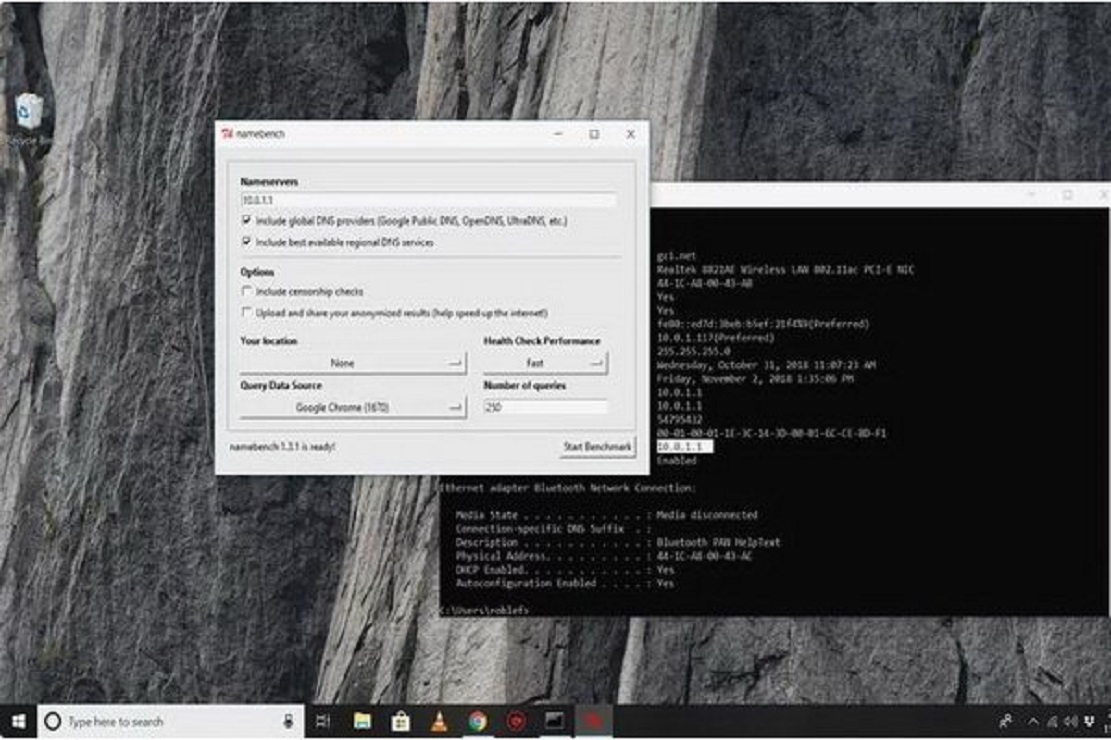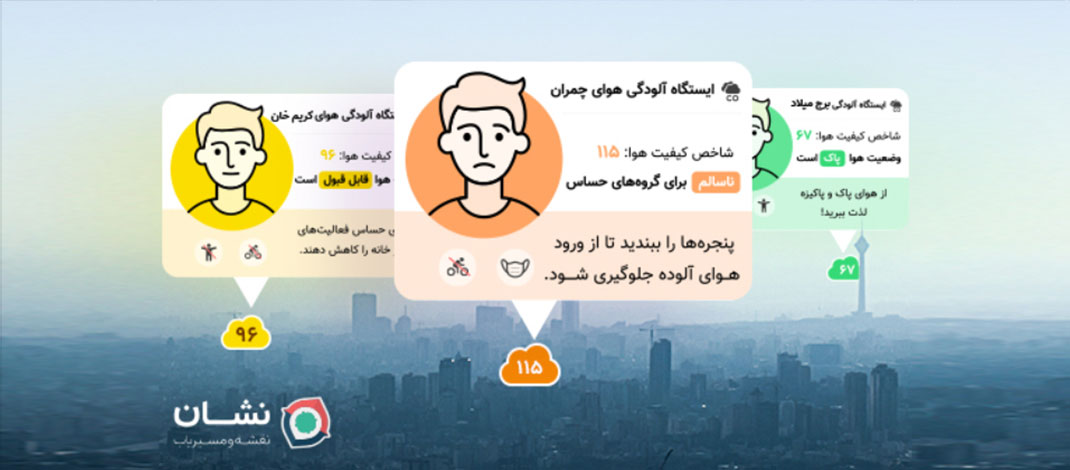آموزش Cloud Backup میکروتیک و دانلود بکاپ از یک MikroTik دیگر

Cloud Backup میکروتیک این قابلیت به شما می دهد که بتوانید بکاپی از روتر میکروتیک را در سرور های خود شرکت میکروتیک ذخیره کنید و دیگر به صورت لوکالی ذخیره نکنید.
با WinBox به میکروتیک وصل شوید.
وارد قسمت Files شوید.
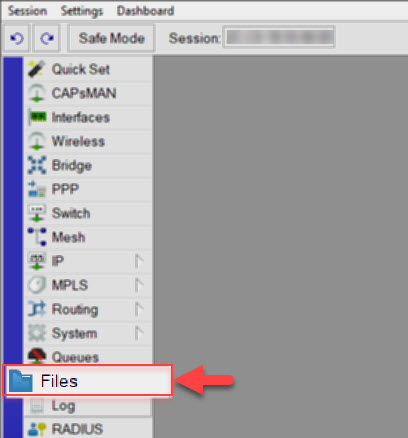
در پنحره باز شده وارد تب Cloud Backup شوید.
برای گرفتن یک بکاپ جدید و ذخیره در Cloud بر روی گزینه Upload Backup کلیک کنید.
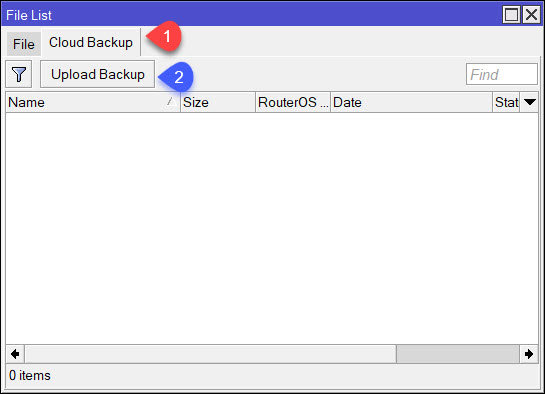
قسمت Action دارای ۲ حالت می باشد:
۱- Create and upload یک بکاپ جدید همین حالا گرفته می شود و سپس آپلود می شود.
۲– اما در حالت دوم یعنی Upload می توانید بکاپ قبلی که در قسمت File وجود دارد را انتخاب کنید و آپلود کنید.
در قسمت Password می توانید یک رمز عبور هم قرار بدید.
برای شروع روی Start کلیک کنید.
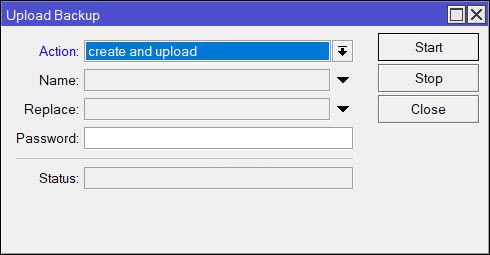
پس از آپلود فایل بکاپ برای مشاهده وارد قسمت File سپس تب Cloud Backup شوید، با ۲ بار کلیک کردن بر روی بکاپ جزییات بیشتری را می توانید مشاهده کنید.
- به این نکته توجه داشته باشید فقط حق آپلود یک فایل را دارید یعنی اگر شما یک بکاپ آپلود کرده باشید و باز بخواهید بکاپ دیگری را آپلود کنید با خطا مواجه می شوید باید بکاپ قبلی را حذف کنید تا بتوانید بکاپ دیگری را آپلود کنید.
- حجم بکاپ بیشتر از ۵۰ مگابایت نباید بیشتر باشد.
حالا اگر بخواهید این بکاپ را ریستور کنید اول باید آن را Download کنید، پس از دانلود کافیه به قسمت file میکروتیک فایل مراجعه کنید و از انجا بکاپ را ریستور کنید.
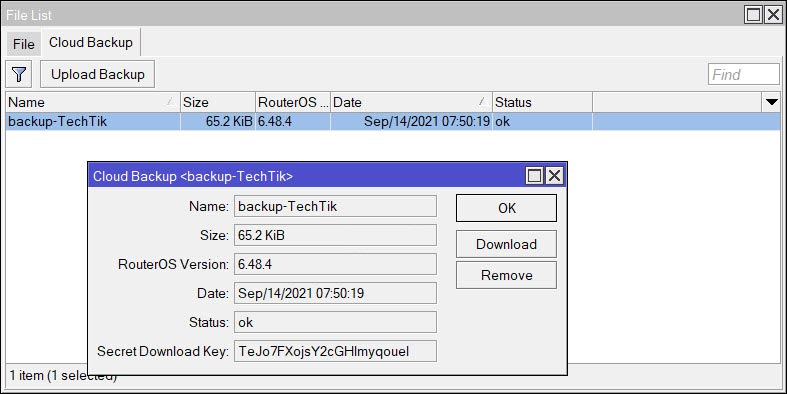
دانلود فایل Backup از یک دستگاه میکروتیک دیگر
فرض کنیم که اصلا این دستگاه میکروتیک سوخت حالا چجوری باید این بکاپ را دانلود و در یک دستگاه دیگه ای استفاده کنیم.
به این نکته توجه کنیم هر بکاپی که گرفته میشه در سرور های میکروتیک ذخیره و دارای یک کلید منحصر به فرد هستش با دونستن این کلید ما میتونیم این بکاپ را از جای دیگه ای دانلود کنیم.
برای بدست آوردن این کلید کافیه از همون قسمت Cloud Backup بکاپ را باز کنید و در فیلد Secret Download Key این کد را مشاهده میکنید که بهتره این کد را در جایی ذخیره داشته باشید.
اینم اضافه کنم هر بار بکاپ میگیرید این کد تغییر میکنه.
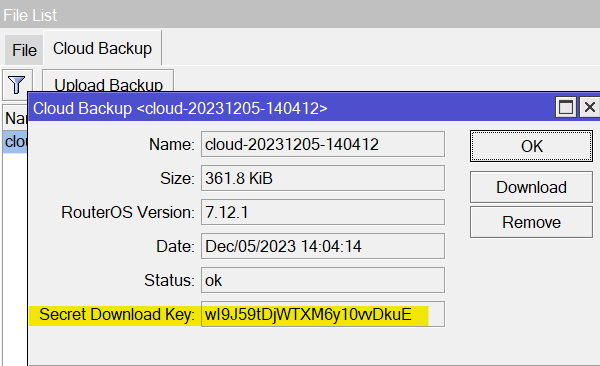
وارد محیط ترمینال میشویم.
از دستور زیر برای دانلود فایل Backup استفاده میکنیم. بجای *** شما کلیدی که از قبل داشتید را وارد کنید.
/system/backup/cloud> download-file secret-download-key=***
بعد این دستور از شما سوال action پرسیده میشه که کافیه بزنید download
برای مشاهده فایل دانلود شده هم به قسمت files مراجعه کنید.
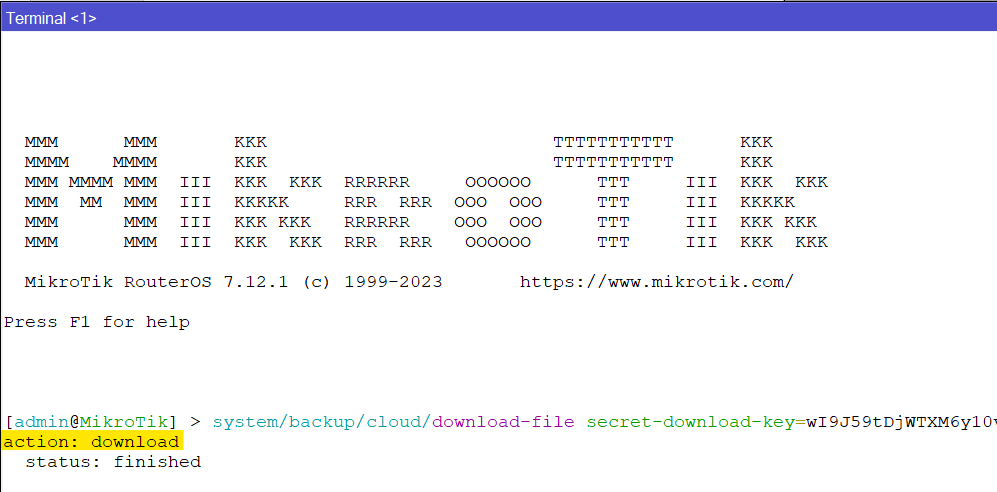
منبع : تچ تیک